Cách sử dụng VEED chỉnh sửa video đơn giản và hiệu quả

Cách sử dụng VEED đang được rất nhiều người quan tâm nhờ sự tiện lợi, nhanh chóng. Được thiết kế thân thiện với người dùng, VEED không chỉ giúp bạn chỉnh sửa video mà còn cung cấp nhiều tính năng như tạo phụ đề tự động, xóa tiếng ồn, chuyển âm thanh thành văn bản và phát video trực tuyến. Dù là người mới hay đã có kinh nghiệm, VEED vẫn là một lựa chọn dễ dàng để tạo ra các video chất lượng. Trong bài viết sau, hãy cùng tìm hiểu ứng dụng VEED là gì và cách dùng công cụ này hiệu quả nhé!
VEED là gì? Các chức năng chính của VEED
VEED là một ứng dụng, nền tảng chỉnh sửa video trực tuyến, sử dụng công cụ trí tuệ nhân tạo AI hiện đại. Với VEED, người dùng có thể dễ dàng chỉnh sửa, biên tập video nhằm tạo ra những thước phim chất lượng cao chia sẻ cho mọi người. Ứng dụng cũng cung cấp một loạt các tính năng mạnh mẽ, phù hợp sử dụng cho cả người dùng cá nhân lẫn doanh nghiệp:
- Chỉnh sửa video: Tính năng này cho phép cắt, xoay, thay đổi kích thước và thêm các hiệu ứng vào video.
- Tự động thêm phụ đề: VEED sẽ tự động sao chép lời từ giọng nói trong video rồi chèn thêm phụ đề một cách nhanh chóng.
- Loại bỏ tiếng ồn: Công cụ này giúp xóa các tiếng ồn không mong muốn từ nền video.
- Phát video trực tuyến: Chia sẻ video qua một liên kết mà không cần người khác phải tải về.
- Chuyển âm thanh thành văn bản: Cách sử dụng VEED giúp nhanh chóng phiên âm các tệp âm thanh với độ chính xác cao.

VEED có sử dụng miễn phí không?
Bên cạnh VEED là gì thì cách sử dụng VEED có miễn phí không cũng là câu hỏi chung của rất nhiều người. Ứng dụng VEED cung cấp cả 2 loại tài khoản miễn phí và trả phí.
- Với phiên bản miễn phí, bạn sẽ được sử dụng hầu hết các tính năng cơ bản như biên tập video, thêm phụ đề, và chuyển âm thanh thành văn bản. Tuy nhiên, cách dùng VEED với một số tính năng nâng cao như xóa logo VEED, xóa tiếng ồn và ghi âm video chất lượng cao chỉ có trong các gói trả phí.
- Bên cạnh đó, các gói trả phí của VEED dao động từ 9 đến 24 đô la mỗi tháng, giúp bạn truy cập toàn bộ các tính năng trên ứng dụng. Đồng thời, đảm bảo video của bạn luôn chuyên nghiệp và không bị giới hạn bởi bất kỳ yếu tố nào. Tuy nhiên, lưu ý rằng nhà phát hành có thể thay đổi mức giá trong tương lai.
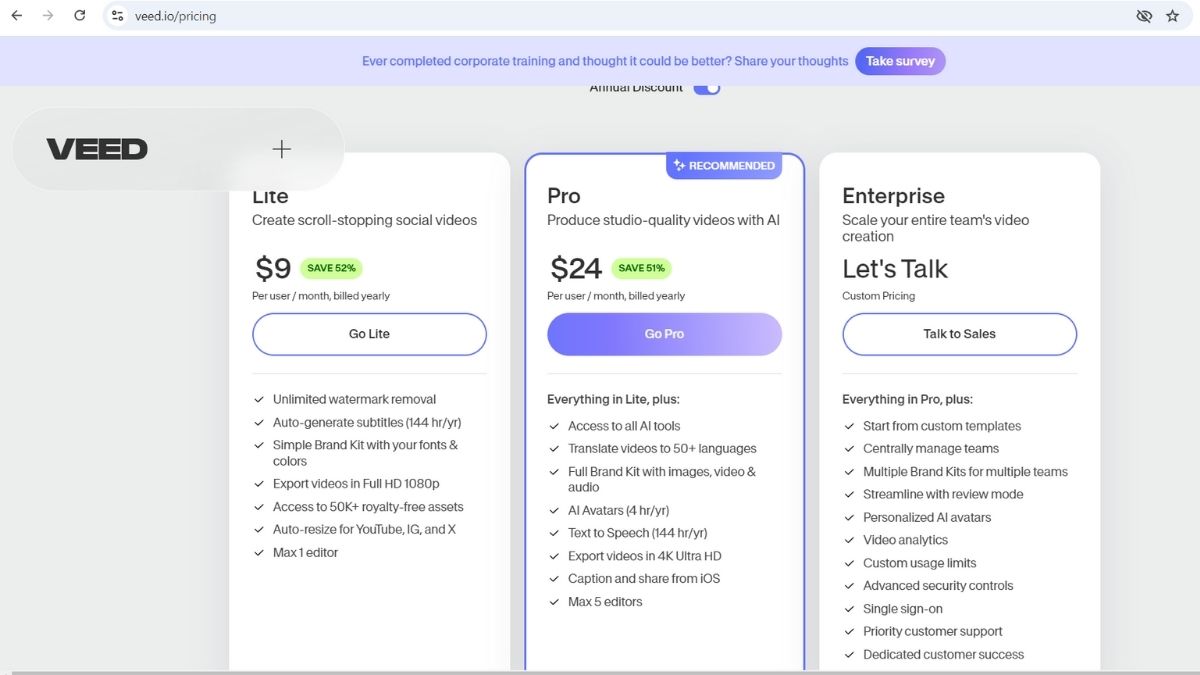
Hướng dẫn cách đăng ký tài khoản VEED
Trước khi tìm hiểu cách sử dụng VEED chi tiết, người dùng cần đăng ký tài khoản. Chỉ cần thực hiện một vài thao tác, người dùng sẽ có ngay quyền truy cập để bắt đầu sáng tạo nội dung của mình. Trên máy tính, VEED cho phép người dùng bắt đầu ngay lập tức, không cần tải phần mềm phức tạp, mọi thứ đều hoạt động trực tiếp trên trình duyệt VEED.IO.
Bước 1: Bấm chọn vào "Đăng ký".

Bước 2: Lựa chọn một trong ba tùy chọn đăng ký qua Google, Apple, hoặc Microsoft để hoàn tất việc tạo tài khoản.
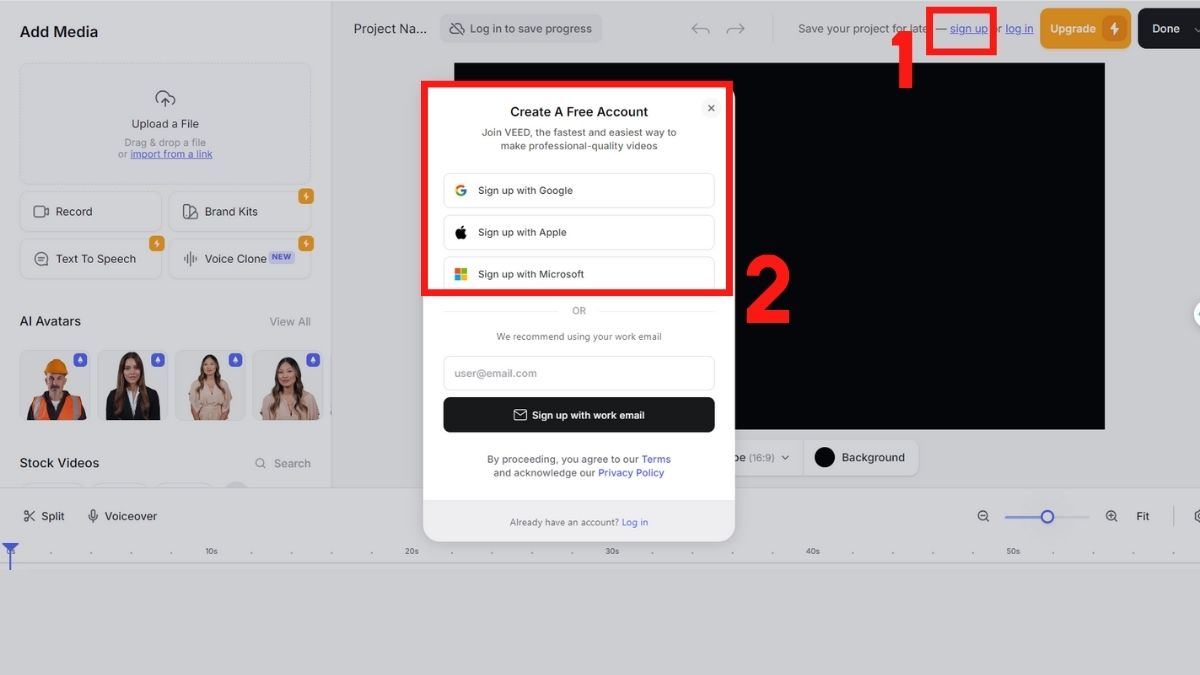
Bước 3: Sau khi hoàn thành đăng ký, bạn sẽ được điều hướng đến giao diện chính. Như vậy đã có thể sẵn sàng bắt đầu cách sử dụng VEED cũng như biên tập video theo ý muốn của mình.

Hiện nay, việc sử dụng laptop để trải nghiệm ứng dụng VEED là phù hợp nhất. Các dòng máy dưới đây có cấu hình tốt, mức giá phải chăng để chọn lựa, từ đó, thao tác mượt mà trên VEED:
[Product_Listing categoryid="380" propertyid="" customlink="https://cellphones.com.vn/laptop.html" title="Danh sách Laptop đang được quan tâm nhiều tại CellphoneS"]
Hướng dẫn cách sử dụng VEED hiệu quả
Ứng dụng VEED không chỉ là một công cụ biên tập video cơ bản mà còn hỗ trợ nhiều tính năng thông minh. Hãy cùng Sforum tìm hiểu chi tiết cách dùng VEED để khai thác tối đa các tính năng của công cụ này nhé!
Cách chuyển âm thanh thành văn bản bằng VEED
Có những lúc bạn cần phiên âm một tệp âm thanh dài, việc ngồi gõ từng từ có thể mất rất nhiều thời gian. Cách sử dụng VEED chuyển âm thanh thành văn bản chỉ trong vài phút dưới đây sẽ khiến bạn bất ngờ:
Bước 1: Tải tệp âm thanh lên. Bạn chỉ cần kéo và thả tệp từ thiết bị của mình vào giao diện VEED.
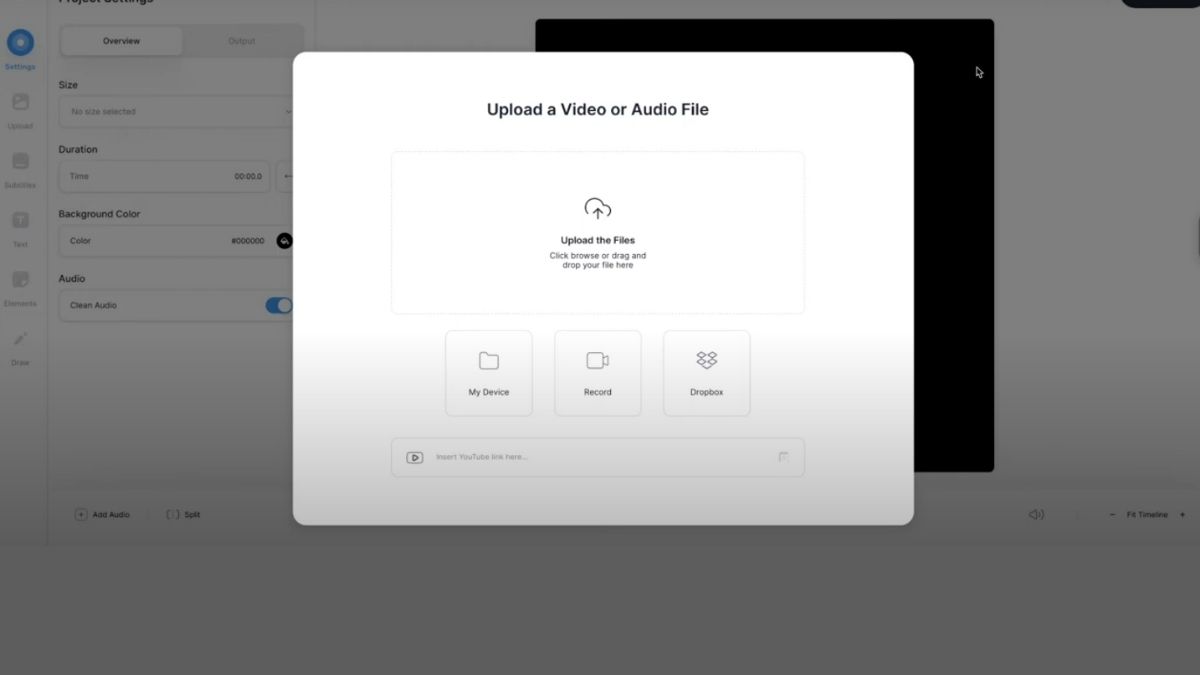
Bước 2: Nhấp vào công cụ "Phụ đề" (Subtitles) và chọn "Tự động chép lời" (Auto Suntitles). Chọn ngôn ngữ muốn chuyển rồi nhấn Bắt đầu để VEED tự động phiên dịch âm thanh.

Bước 3: Sau khi kiểm tra và chỉnh sửa, có thể tải xuống bản ghi âm dưới định dạng TXT, VTT hoặc SRT. Như vậy, bạn đã có cách sử dụng VEED để chuyển âm thanh thành văn bản rất đơn giản.
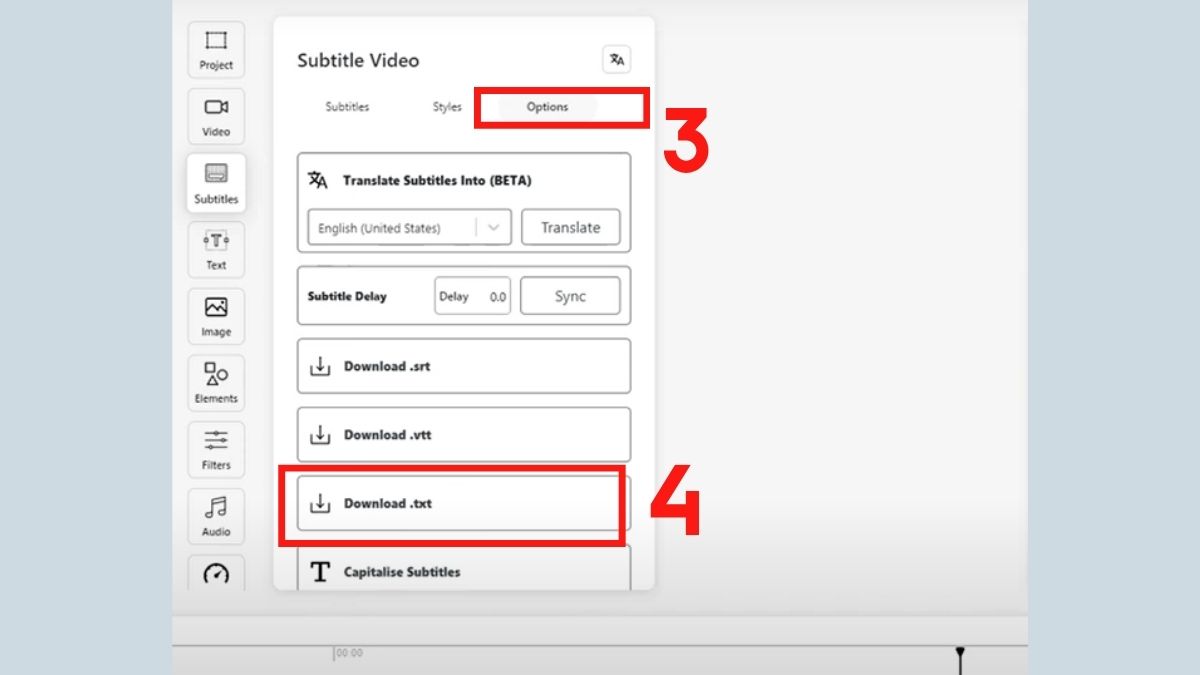
Cách xóa tiếng ồn trong video với VEED
Tiếng ồn nền thường là kẻ thù của mọi video chuyên nghiệp. Tuy nhiên, ứng dụng VEED sẽ giúp xóa tiếng ồn dễ dàng chỉ bằng một cú nhấp chuột. Hãy xem ngay hướng dẫn cách dùng VEED để xóa tiền ồn trong video dưới đây:
Bước 1: Tải video hoặc tệp âm thanh lên VEED.

Bước 2: Nhấp vào "Cài đặt" (Settings) và chọn "Làm sạch âm thanh" (Clean Audio) để tiếp tục cách sử dụng VEED xóa tiếng ồn. Ứng dụng VEED sẽ tự động loại bỏ tất cả các tiếng ồn không mong muốn.
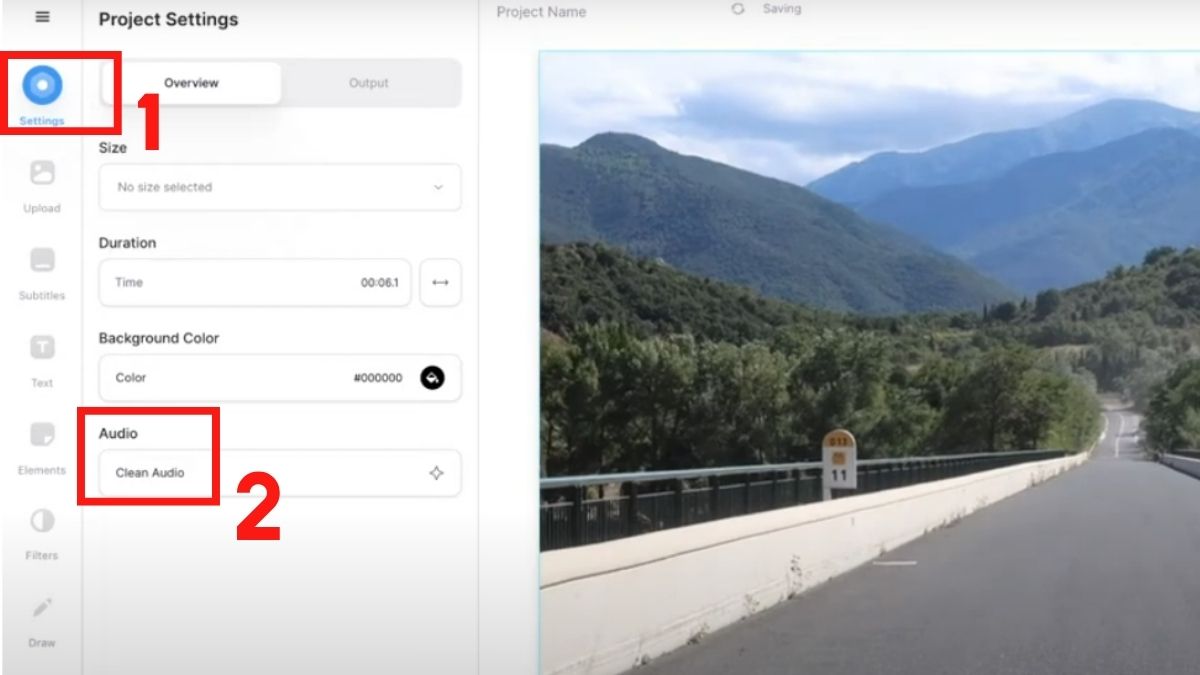
Bước 3: Tải xuống video của bạn và tận hưởng chất lượng âm thanh trong trẻo.
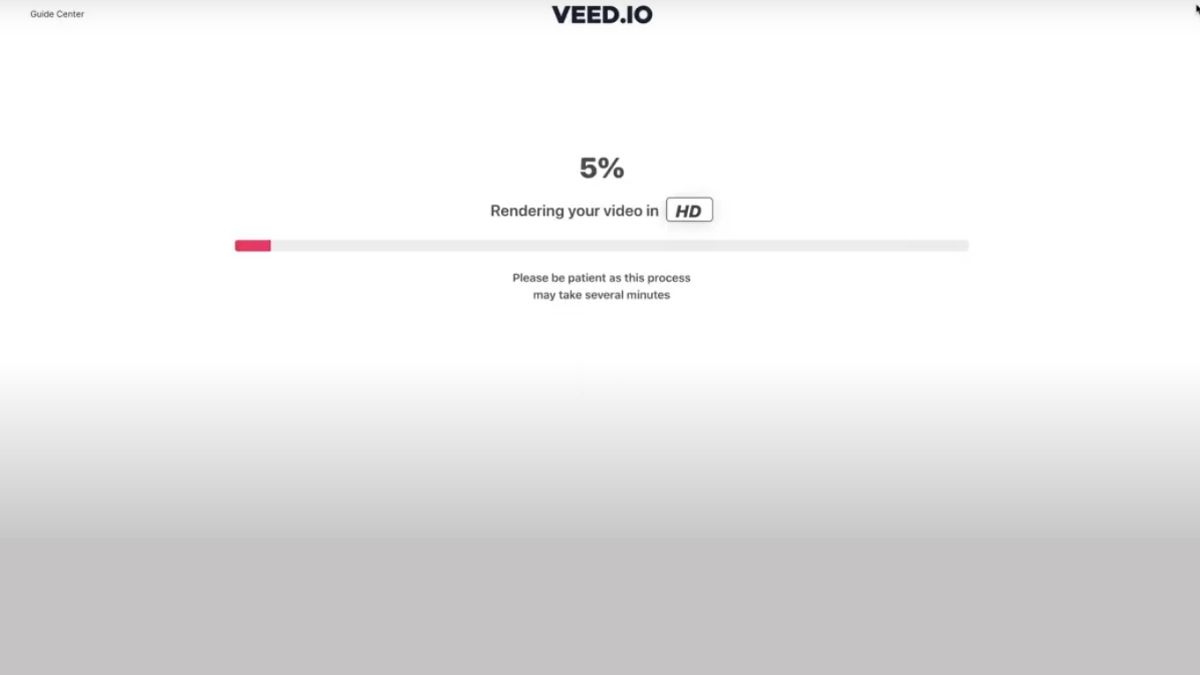
Cách chèn phụ đề, chú thích video
Phụ đề giúp video của bạn tiếp cận đến đối tượng rộng hơn, đặc biệt là những người không thể nghe được âm thanh. Cách dùng VEED để thêm phụ đề vào video trở nên vô cùng đơn giản và nhanh chóng chỉ qua vài bước như sau:
Bước 1: Tải lên tệp video muốn thêm phụ đề.

Bước 2: Sử dụng công cụ "Phụ đề". Với cách sử dụng VEED này, bạn có thể chọn nhập thủ công, tự động ghi âm hoặc tải tệp phụ đề lên.
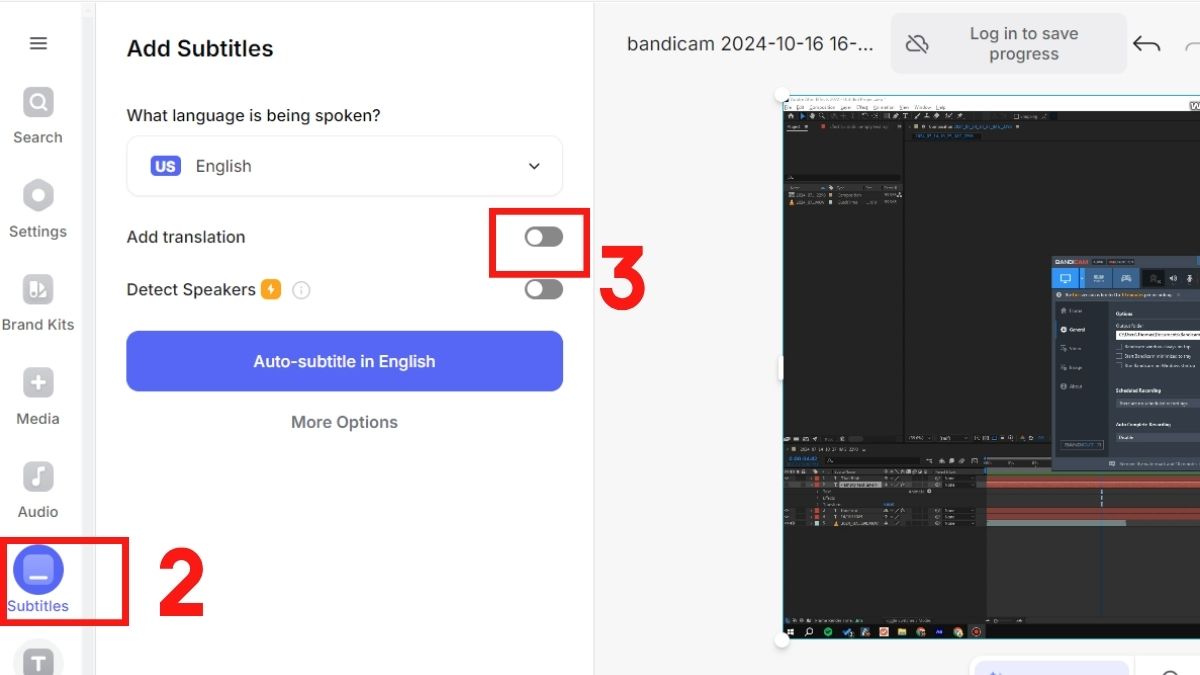
Bước 3: Chỉnh sửa, tải phụ đề theo ý muốn và xuất video đã hoàn thành.

Cách sử dụng công cụ phát video trực tuyến
Ngoài cách dùng VEED chuyển âm thanh thành văn bản, một tính năng tuyệt vời của ứng dụng này mà bạn nên quan tâm là công cụ phát video trực tuyến miễn phí. Người dùng có thể dễ dàng chia sẻ video của mình với bạn bè hoặc đồng nghiệp mà không cần họ tải xuống:
Bước 1: Tải video lên VEED hoặc sử dụng trình ghi webcam để tạo video.
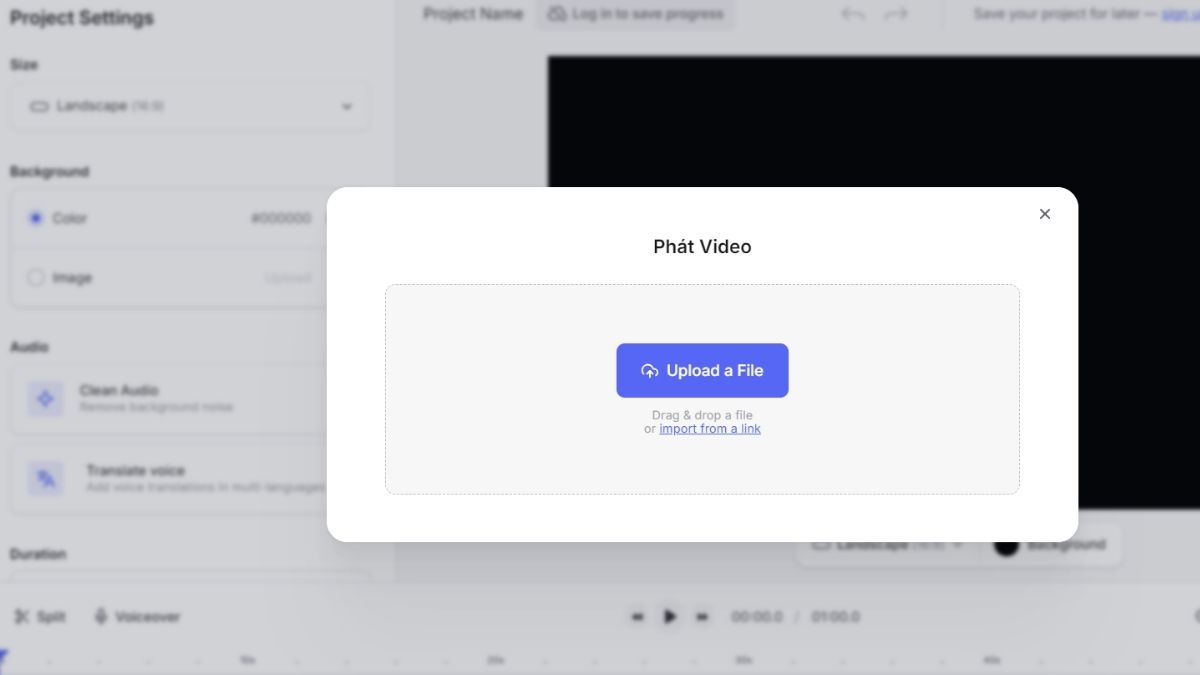
Bước 2: Sử dụng các công cụ biên tập để chỉnh sửa video nếu cần.

Bước 3: Sau khi hoàn tất, bạn có thể chia sẻ liên kết video và mọi người xem trực tiếp từ trình duyệt.
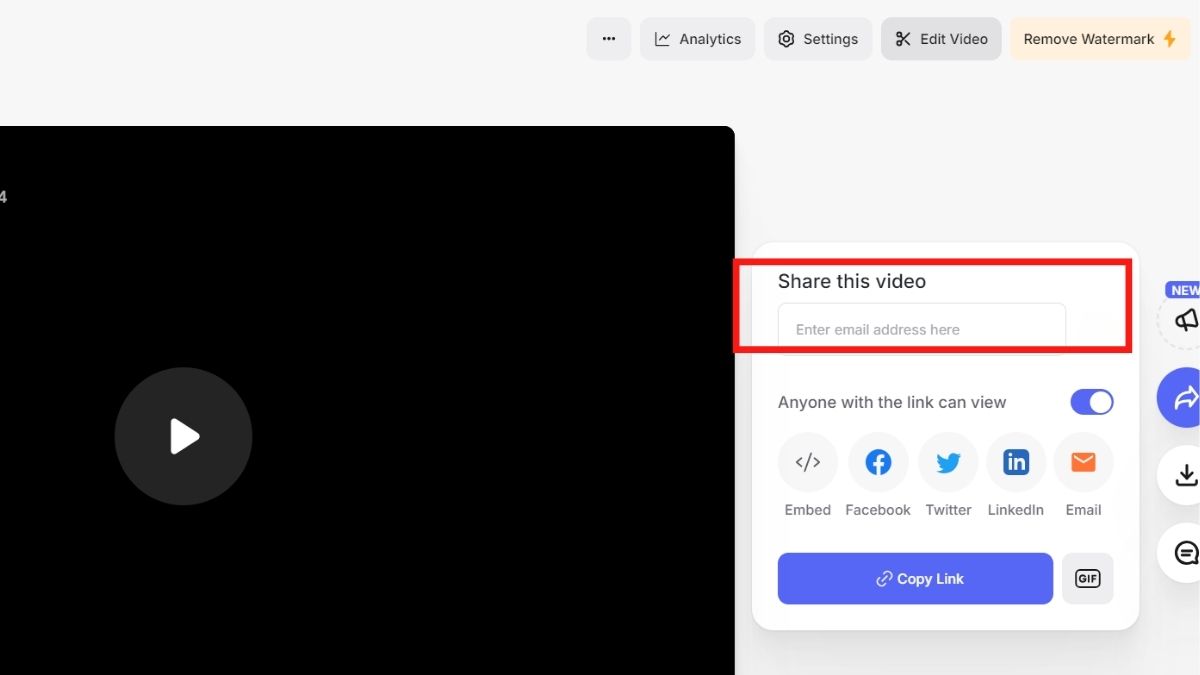
Một số lưu ý khi sử dụng VEED
Như vậy, Sforum đã cùng bạn tìm hiểu VEED là gì, các chức năng nổi bật cũng như cách dùng công cụ này để chỉnh sửa, biên tập video đơn giản, hiệu quả. Ngoài hiểu rõ cách sử dụng VEED, người dùng cần chú ý đến một số vấn đề để đảm bảo trải nghiệm của mình luôn mượt mà:
- Hạn chế về đồ họa: Ứng dụng VEED có thể không cung cấp nhiều yếu tố đồ họa phức tạp so với một số công cụ biên tập video chuyên nghiệp khác.
- Các tính năng có thể bị xóa: Đôi khi, một số tính năng sẽ bị loại bỏ mà không có thông báo trước. Điều này sẽ ảnh hưởng đến tiến độ dự án của bạn.
- Hỗ trợ khách hàng: Đánh giá về dịch vụ hỗ trợ của VEED khá đa dạng, với một số người dùng phàn nàn về tốc độ phản hồi chậm.

VEED không chỉ là một công cụ chỉnh sửa video đơn thuần mà còn là một trợ thủ đắc lực giúp bạn tiết kiệm thời gian và nâng cao chất lượng video một cách chuyên nghiệp. Bài viết trên đã giải đáp cho bạn ứng dụng VEED là gì và hướng dẫn cách sử dụng VEED để chuyển âm thanh thành văn bản, xóa tiếng ồn, chèn phụ đề cũng như dùng VEED phát video trực tuyến. Nếu bạn đang tìm kiếm một công cụ biên tập video dễ sử dụng và mạnh mẽ, hãy thử ngay VEED nhé!
- Xem thêm bài viết: Công cụ AI , Trí tuệ nhân tạo


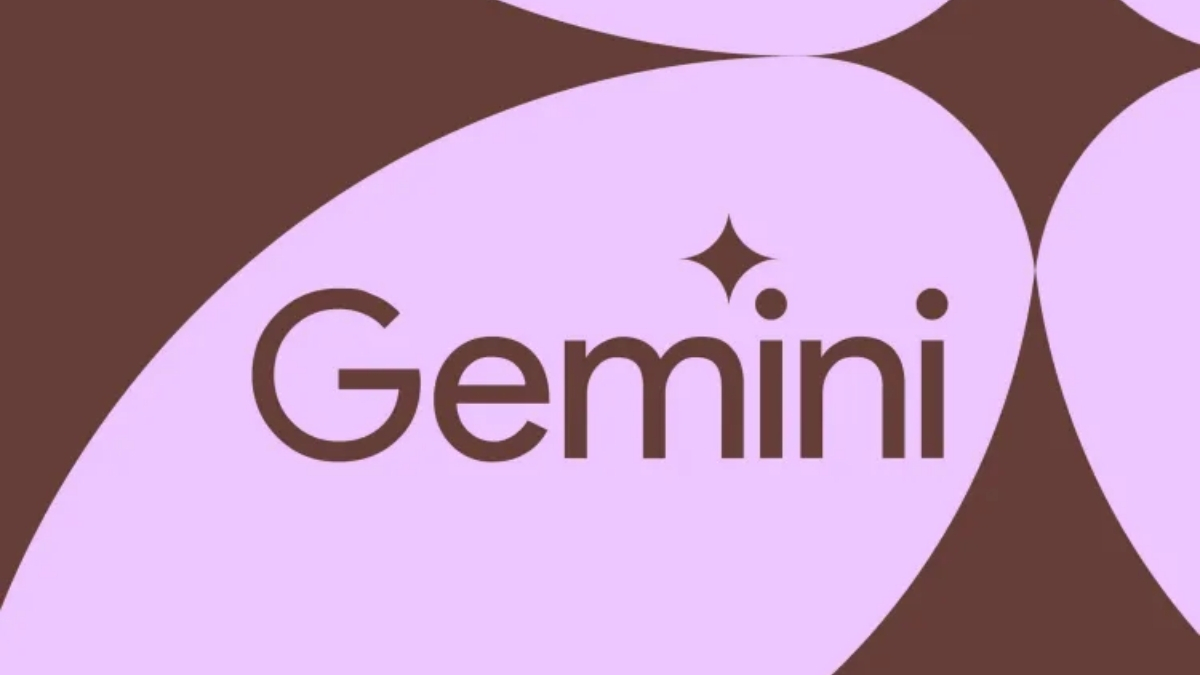
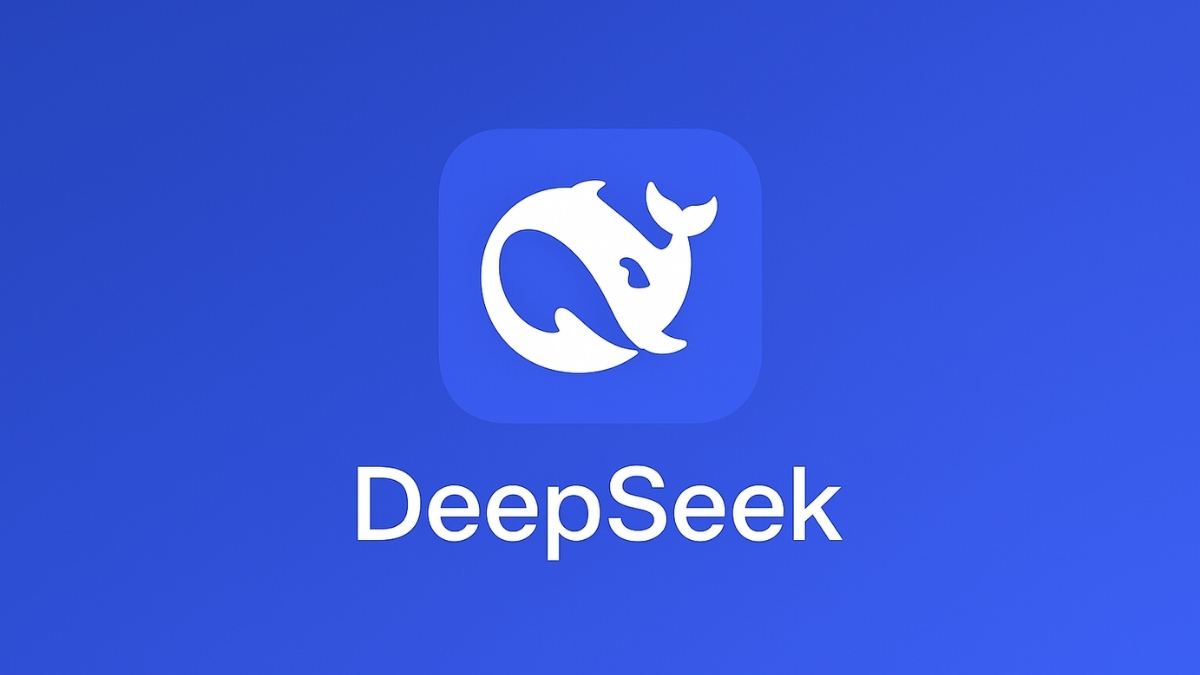
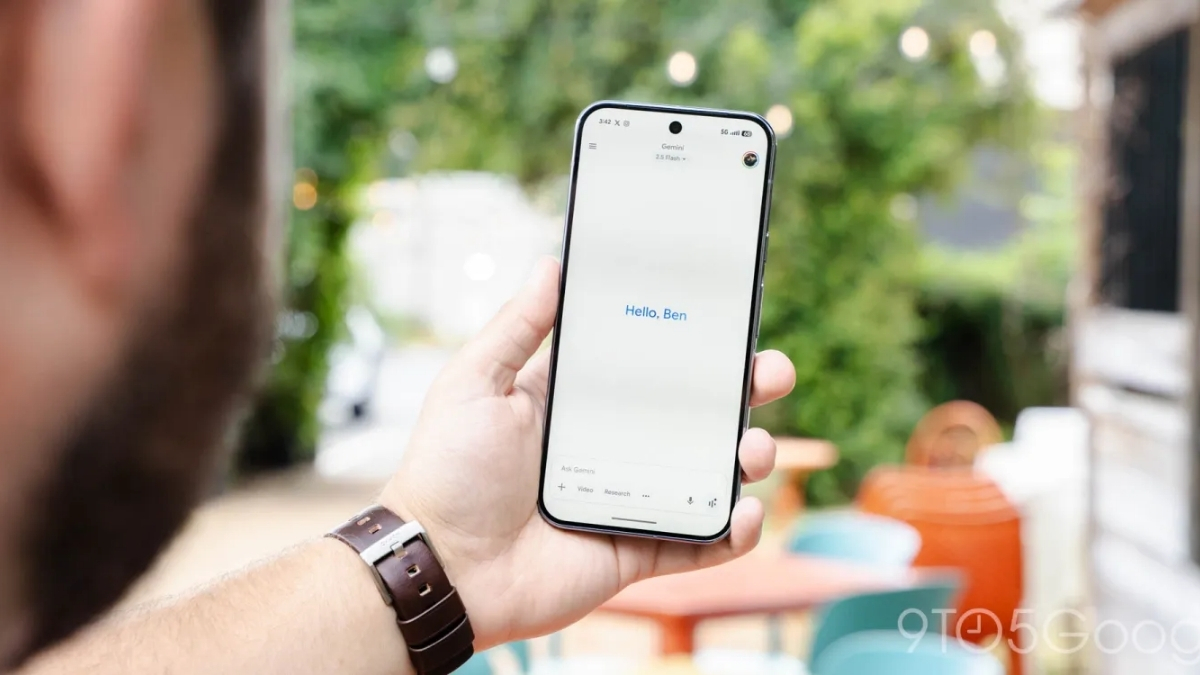


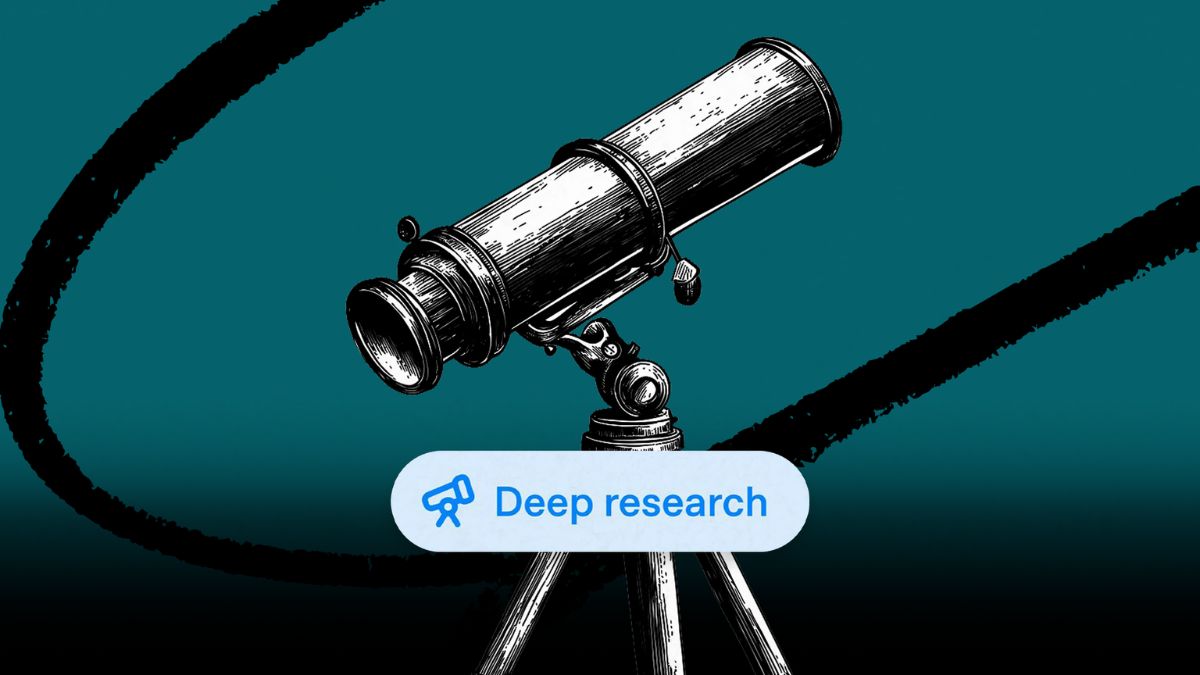
Bình luận (0)